Configurar interfaces de MikroTik en Wisproo
La correcta asignación de interfaces LAN y WAN es un paso fundamental para el funcionamiento óptimo de Wispro con routers MikroTik. Esta configuración afecta directamente el comportamiento del firewall y la creación automática del Queue Tree con PCQ.
1. Visualizar y asignar interfaces (WAN y LAN)
Diríjase al menú Servidores > Editar (lápiz) > pestaña Interfaces. Una vez dentro, podrá visualizar todas las interfaces que posee su MikroTik. Aquí tendrá que seleccionar cuáles son WAN y cuáles son LAN.
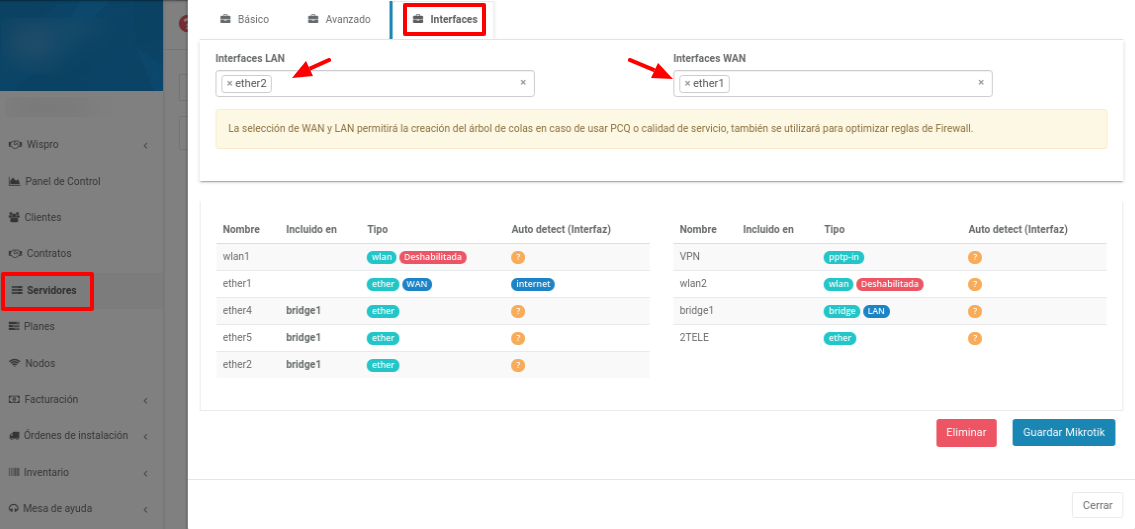
Esto creará dos listas de interfaces en su MikroTik con el fin de utilizarlas en reglas de firewall. Además, será la manera de inferir el tipo de interfaces a la hora de crear el Queue Tree para PCQ.
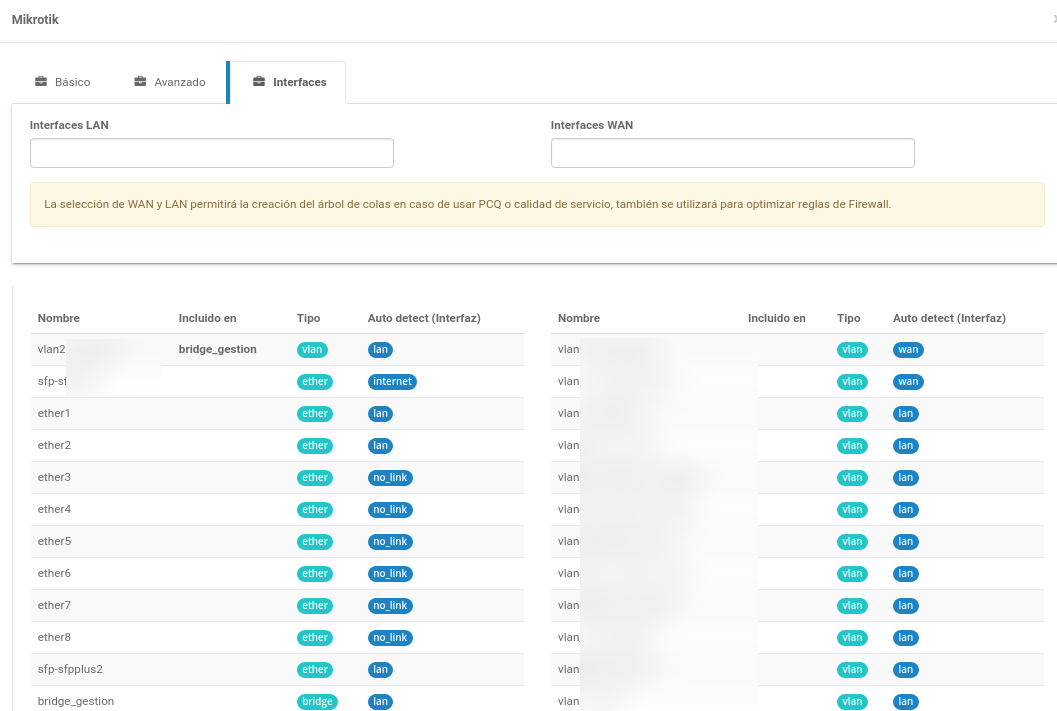
Para seleccionar cuáles interfaces utilizará como LAN y cuáles como WAN, simplemente presione alguno de los casilleros y se mostrará una lista con todas las interfaces disponibles. Finalizada la selección, haga clic en "Guardar servidor" y el proceso habrá concluido.
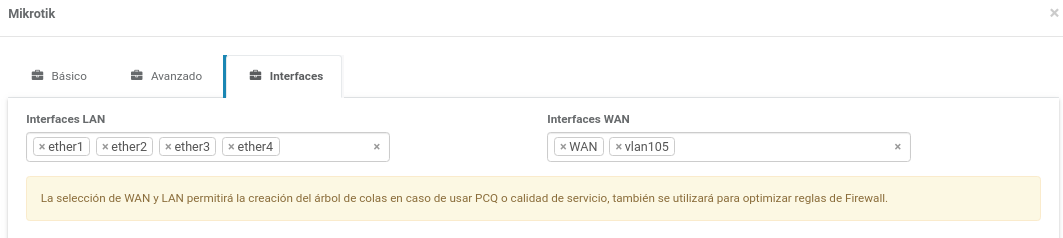
ATENCIÓNTenga en cuenta que si ya ha configurado su MikroTik y modifica estos campos, esta acción afectará la configuración actual del router. Por lo tanto, debe asegurarse de que las interfaces estén siendo asignadas de la manera correcta.
- En el Panel de control > Servidores encontrará el registro de consumos histórico, e identificará rápidamente sus interfaces. Para más información del panel consulte:
2. Detectar nuevas interfaces
En el caso de que renombre interfaces o cree un bridge nuevo, para realizar una nueva autodetección de interfaces y visualizar este cambio en Wispro, deberá presionar el botón "link" (flechas en círculo) y aplicar los cambios.
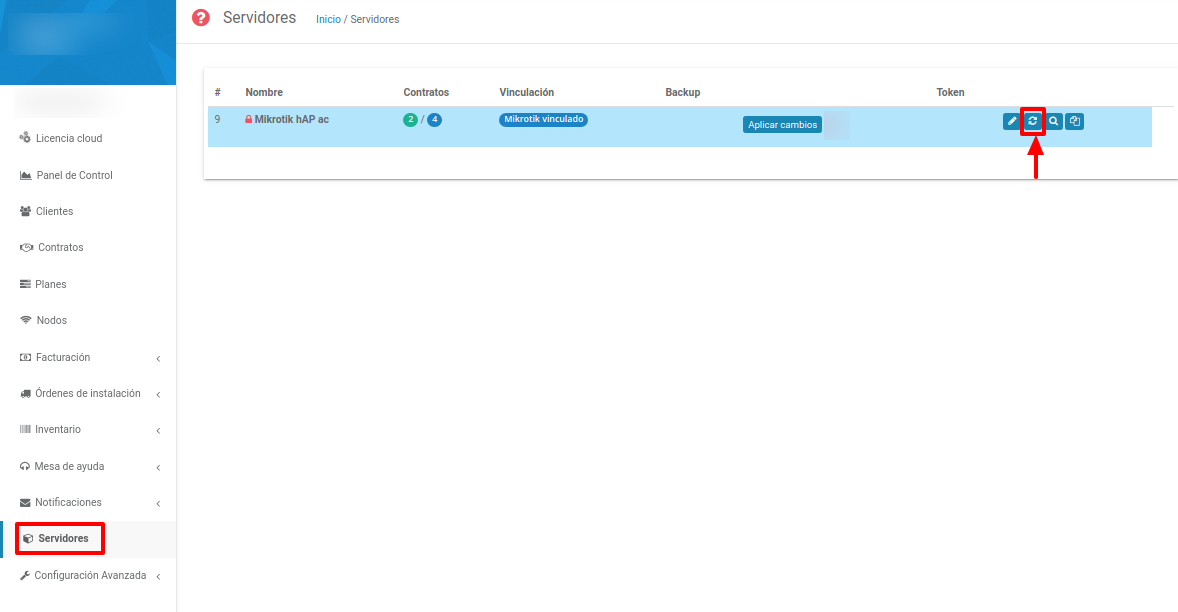
Ícono link
Nuestros videos relacionados a esta guía
- [Uso de las interfaces] (https://www.youtube.com/watch?v=CyQ8GMiGYpM)
- [Configuraciones generales para MikroTik] (https://www.youtube.com/watch?v=yiQqLX5v_p4)
¿Consultas?
Updated 6 months ago
